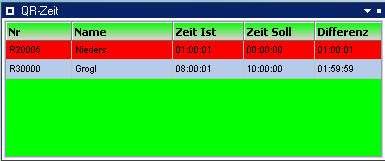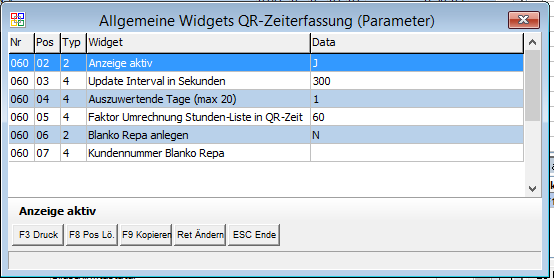OBS/Widgets/QR Zeiterfassung: Unterschied zwischen den Versionen
K (Korrektur) |
|||
| Zeile 9: | Zeile 9: | ||
Es die '''eingescannten Zeiten''' auf einen Auftrag oder einen Reparaturauftrag - und stellt diese eingescannten Zeiten den '''Zeiten der Stundenerfassung''' gegenüber. Die '''Differenz''' wird angezeigt. Liegen die tatsächlichen Arbeitszeiten über den Zeiten der Stundenerfassung, wird die Zeile rot markiert. | Es die '''eingescannten Zeiten''' auf einen Auftrag oder einen Reparaturauftrag - und stellt diese eingescannten Zeiten den '''Zeiten der Stundenerfassung''' gegenüber. Die '''Differenz''' wird angezeigt. Liegen die tatsächlichen Arbeitszeiten über den Zeiten der Stundenerfassung, wird die Zeile rot markiert. | ||
Per <b>Doppelklick</b> auf eine Zeile gelangt der Anwender direkt auf alle Zeiten, die auf den zu Grunde liegenden Auftrag oder | Per <b>Doppelklick</b> auf eine Zeile gelangt der Anwender direkt auf alle Zeiten, die auf den zu Grunde liegenden Auftrag oder Reparaturauftrag erfasst wurden (siehe [[FRMZEIT ALLGEMEIN|Mitarbeiter -> F6 Zeit]]). | ||
Per <b>rechter Maustaste</b> auf dem Widget kann das Datum eingegeben, ab dem die Zeiten angezeigt werden sollen. | Per <b>rechter Maustaste</b> auf dem Widget kann das Datum eingegeben, ab dem die Zeiten angezeigt werden sollen. | ||
| Zeile 15: | Zeile 15: | ||
=Parameter= | =Parameter= | ||
Die Parameter können | Die Parameter können Sie ändern, wenn Sie auf '''System'''→'''K Benutzerpflege'''→Benutzer auswählen→{{F10}}→'''C - Allgemeine Widgets'''→Widget auswählen→{{Return}}<br/> | ||
| Zeile 35: | Zeile 35: | ||
|Update Intervall in Sekunden || Wie häufig soll das Widget aktualisiert werden | |Update Intervall in Sekunden || Wie häufig soll das Widget aktualisiert werden | ||
|- | |- | ||
|Auszuwertende Tage || | |Auszuwertende Tage || Wie viele Tage rückwirkend soll ausgewertet werden | ||
|- | |- | ||
|Faktor Umrechnung Stunden-Liste in QR-Zeit || z.B. werden die F9 Stunden in Minuten erfasst, denn Faktor 60, werden die F9 Stunden als Stunden erfasst, dann Faktor 3600 | |Faktor Umrechnung Stunden-Liste in QR-Zeit || z.B. werden die F9 Stunden in Minuten erfasst, denn Faktor 60, werden die F9 Stunden als Stunden erfasst, dann Faktor 3600 | ||
Aktuelle Version vom 25. September 2017, 10:10 Uhr
- Infobaum (001)
- Anstehende Termine (002)
- Offene FTP Jobs (003)
- Favoriten (004)
- Umsatz 1-20 (005-009,051-055,141-150)
- Anstehende Aufgaben (010,014,103-105)
- Geburtstage (011)
- Bild (012)
- Email Liste Einstellungen (013)
- Marketing (015)
- Aktive Services (016)
- Positionerfassung Letzte Preise (018)
- Positionerfassung Lieferanten-EK (019)
- OBS Logs/Protokolle (021)
- Positionerfassung Preisinformation (022)
- Artikelpflege Lieferanten-Info (023)
- Schalter Filialen (024)
- Monatskalender (025)
- Eigenschaften (027)
- Erweiterte Info (028)
- RSS-Reader (029)
- RTF / Rechtschreibprüfung (033)
- Auftrags Preview (030)
- MySQL Process Liste (031)
- Buchhaltung Zusatzinformation (032)
- Ticketsystem (035)
- Allgemeine Benutzereinstellungen (036)
- BWA 1-9 (038-042,066-069)
- Offene Lagerbestellungen (043)
- Analoguhr (044)
- Anrufbeantworter (046)
- Vergleichbare Artikel (047)
- Personenumsatz (048)
- Produktionsschritte (049)
- Schnellstartleiste (050)
- Artikel Lager (056)
- Ticket Baum (057)
- Varianten Artikel (058)
- QR-Zeiterfassung (060)
- Technikersteuerung (061)
- Personen Kontakte (063)
- Bildschirmtastatur (064)
- Kasse erweiterte Buttons (065)
- Auftrag Materialübersicht (071)
- Dispobestand (072)
- Geräte (073)
- EK-Historie (074)
- Stücklistenbaum (076)
- Stückliste Preise (077)
- Termin Projektplanung (078)
- Material InfoBaum (079)
- Ertragsübersicht (080)
- Remote Protokoll (081)
- Offene Shop Jobs (082)
- Anzeige GMap Koordinaten (084)
- Geräte Zähler Info (085)
- Artikel Preislisten Info (086)
- Mehrsprachen Info (088)
- Vertragsumsatz (089)
- DMS Clipboard (090)
- Artikelumsatz (091)
- EMAIL Einstellungen Widget (092)
- Amazon Info (093)
- Leistung Info (094)
- Datei Versions Kontrolle (095)
- Warengruppenumsatz (096)
- CRM-Zusatzdaten (097)
- CRM-Informationen (098)
- Clipboard Historie (099)
- Reparatur Stunden mit Wartungs-Vertrag (100)
- Support Informationen (101)
- Drucker Informationen (102)
- Ausprägung (106)
- Personenumsatz Warengruppen (107)
- Personenumsatz Erlöskonten (108)
- Backup Monitor (109)
- Personendokumente (110)
- Thread Process Liste (112)
- Bildschirm-Ziffernblock Numerisch (113)
- Reparatur Historie (114)
- Unternehmer Cockpit (115)
- Artikelpflege Warengruppen-Artikel (116)
- Terminvorschläge (118-119)
- Leistungs-Listen (120)
- Leistungs-Baugruppen (121)
- Projektbaum (122)
- Geräte Baum (123)
- Positionserfassung Cashback (124)
- Abhollieferscheine (125)
- Segel-Info (126)
- Versandkosten (127)
- Developer (128)
- Sprach Schnittstelle (Sapi) (129)
- User-Widget (130-139)
- Dokumenten Vorschau anzeigen (140)
- Wetter (151)
- Virtual UI OBS Browser Modus (152)
- E-Mail-Baum (153)
- Fleet Management Informationen (159)
- Kamera Widget (161-168)
- Solar Info (169)
- Steuerung Info (170)
- ChatGPT (172)
- Anwesenheit / Belieferung (173)
- Formular Zusatzdaten (175-176)
- Position-Infobaum (177)
QR Zeiterfassung
Das Widget 'QR-Zeiterfassung' ist dann verfügbar, wenn im OBS die QR Zeiterfassung aktiviert ist. Es die eingescannten Zeiten auf einen Auftrag oder einen Reparaturauftrag - und stellt diese eingescannten Zeiten den Zeiten der Stundenerfassung gegenüber. Die Differenz wird angezeigt. Liegen die tatsächlichen Arbeitszeiten über den Zeiten der Stundenerfassung, wird die Zeile rot markiert.
Per Doppelklick auf eine Zeile gelangt der Anwender direkt auf alle Zeiten, die auf den zu Grunde liegenden Auftrag oder Reparaturauftrag erfasst wurden (siehe Mitarbeiter -> F6 Zeit).
Per rechter Maustaste auf dem Widget kann das Datum eingegeben, ab dem die Zeiten angezeigt werden sollen.
Parameter
Die Parameter können Sie ändern, wenn Sie auf System→K Benutzerpflege→Benutzer auswählen→F10→C - Allgemeine Widgets→Widget auswählen→ ↩ Enter
Das sich öffnende Fenster sieht wie folgt aus:
Folgende Parameter können für das Widget eingestellt werden:
| Name | Beschreibung |
|---|---|
| Anzeige aktiv | Aktiviert das Widget |
| Update Intervall in Sekunden | Wie häufig soll das Widget aktualisiert werden |
| Auszuwertende Tage | Wie viele Tage rückwirkend soll ausgewertet werden |
| Faktor Umrechnung Stunden-Liste in QR-Zeit | z.B. werden die F9 Stunden in Minuten erfasst, denn Faktor 60, werden die F9 Stunden als Stunden erfasst, dann Faktor 3600 |
| Blanko Repa anlegen | Soll beim Buchen von Zeit ein Leerer Reparaturauftrag angelegt werden |
| Kundennummer Blanko Repa | Soll eine Kundennummer für den Blanko Repa vorbelegt werden |
| Nur Mitarbeiterzeit anzeigen | Es werden nur Mitarbeiter Logins angezeigt, keine Vorgänge wie z.B. Reparaturaufträge oder Aufträge |
| Mitarbeiterliste in Zeiterfassung ausblenden | Die Anzeige "Angemeldete Mitarbeiter" wird ausgeblendet |
| Größe der QR-Labels in Pixel | Gibt die Größe der QR-Label an (Standard:125) |
| Nur Mitarbeiter Start/Ende Modus | In der QR-Zeiterfassung gibt es nur Mitarbeiter Start/Ende |
| Sortierung nach Mitarbeitername | Es kann zwischen Sortierung nach Mitarbeiter-Name und -Nummer gewählt werden |
| Feste Pausenzeit in Minuten | Die hier eingetragene Zeit wird von der gebuchten Arbeitszeit automatisch als Pausenzeit abgezogen |
| Schrift Größe 6 bis 10 | Die Schriftgröße des Widgets kann angepasst werden (Standard:7) |